DIREKTES DRUCKEN EINER DATEI IN EINEM NETZWERKORDNER
Über das Touch-Panel des Geräts können Sie eine Datei
in einem Netzwerkordner auswählen und drucken.
Selbst wenn der Netzwerkordner nicht registriert ist, können
Sie auf diesen zugreifen, indem Sie ihn direkt eingeben oder auf
den Pfad des Ordners in der Arbeitsgruppe verweisen.
So
registrieren Sie einen Netzwerkordner:
Wählen Sie unter "Einstellungen (Administrator)" [Systemeinstellungen]
→ [Drucker- Einstellungen] → [Einstellungen Direktdruck (Netzwerkordner)].
Wenn Sie eine durch ein Passwort geschützte PDF-Datei
auswählen, müssen Sie, um den Druckvorgang zu starten, das Passwort
in den Auftragstatusbildschirm eingeben.
DRUCKEN EINER VERSCHLÜSSELTEN PDF-DATEI
DRUCKEN EINER DATEI IN EINEM IN DEN GERÄTEEINSTELLUNGEN KONFIGURIERTEN NETZWERKORDNER
Berühren Sie die Taste [Dateiabruf].
Berühren Sie auf dem Aktionsfeld die Taste [Datei aus zu druckendem Netzwerkordner
auswählen].
Berühren Sie auf dem Aktionsfeld die Taste [Registrierten Netzwerk ordner öffnen.],
und berühren Sie den Netzwerkordner, auf den Sie zugreifen möchten.
Wenn Sie in einer Ansicht aufgefordert werden, Benutzername
und Passwort einzugeben, wenden Sie sich an Ihren Server-Administrator
und geben Sie die gewünschten Daten ein.
- Wenn Sie die Taste [Direkteingabe des Ordnerpfads] berühren,
wird ein Bildschirm angezeigt, in dem Sie den Netzwerkordnerpfad
direkt eingeben können. Weitere Informationen finden Sie unter "
Direkte Eingabe des Netzwerkordnerpfads".
- Wenn Sie
die nacheinander die Arbeitsgruppe, den Server und den Netzwerkordner
auswählen, können Sie auf den Netzwerkordner zugreifen. Weitere
Informationen finden Sie unter "
Verweisen auf den Netzwerkordnerpfad".
Berühren Sie die Taste für die zu druckende Datei und
anschließend auf dem Aktionsfeld die Taste [Einstellung zum Drucken ändern].
- Beim Drucken mehrerer
Dateien berühren Sie die Tasten der zu druckenden Dateien und anschließend
auf dem Aktionsfeld die Taste [Drucken].
- Das Symbol
 wird links neben den Tasten der zu druckenden
Dateien angezeigt.
wird links neben den Tasten der zu druckenden
Dateien angezeigt.
- Das Symbol
 erscheint links neben den Tasten von
im Netzwerkordner befindlichen Ordnern. Berühren Sie diese Taste,
um einen Ordner oder eine Datei in einem Ordner anzuzeigen.
erscheint links neben den Tasten von
im Netzwerkordner befindlichen Ordnern. Berühren Sie diese Taste,
um einen Ordner oder eine Datei in einem Ordner anzuzeigen.
- Wenn Sie im Aktionsfeld
[Nach Dateityp filtern] berühren, wird der Bildschirm zum Festlegen
des Dateiformats angezeigt.
Wählen Sie das Dateiformat, das Sie weiter einschränken möchten
und berühren Sie die Taste [OK], um die Dateiliste mit den
eingeschränkten Dateiformaten anzuzeigen. Mit [Sonst.] können
Sie weitere Dateitypen auswählen.
- Unabhängig vom Installationsstatus
des Peripheriegeräts bleiben die auszuwählenden Dateiformate auch
durch das Einschränken der Liste immer gleich. Bestimmte Dateiformate
können je nach Status der Einheit nicht verwendet werden.
- Es können bis zu 100 Tasten von Dateien
und Ordnern angezeigt werden.
- Berühren Sie die Taste
 , um eine Ordnerebene nach oben zu gehen.
, um eine Ordnerebene nach oben zu gehen.
- Wenn Sie zum Auswahlbildschirm für den
Netzwerkordner zurückkehren möchten, berühren Sie die Taste
 .
.
- Berühren Sie
 , um zu den Miniaturbildern zu wechseln.
, um zu den Miniaturbildern zu wechseln.
- Berühren Sie die Taste [Datei oder Ordnername], um
die Reihenfolge der auf dem Bildschirm angezeigten Dateien und Ordner
zu ändern. Bei jeder Berührung der Taste wechselt die Ansicht zwischen
an- und absteigend.
- Wenn Sie im Aktionsfeld [Nach Dateityp
filtern] berühren, wird der Bildschirm zum Festlegen des Dateiformats angezeigt.
Wählen Sie das Dateiformat, das Sie weiter einschränken möchten
und berühren Sie die Taste [OK], um die Dateiliste mit den eingeschränkten
Dateiformaten anzuzeigen.
Sie können weitere Dateiformate unter [Sonstiges] auswählen.
- Unabhängig vom Installationsstatus des
Peripheriegeräts bleibt das auszuwählende Dateiformat auch durch
das Einschränken der Liste immer gleich. Bestimmte Dateiformate
können je nach Gerätestatus nicht verwendet werden. Wenn Sie ein
Dateiformat wählen, das nicht für den Druck über dieses Gerät unterstützt
wird, wird die Taste [Start] ausgegraut und ein Druck ist nicht
möglich.
Wählen Sie die Druckbedingungen aus.
- Wenn Sie in Schritt
4 mehrere Dateien ausgewählt haben, können Sie nur die Anzahl der
Ausdrucke anzeigen.
- Wenn Sie in Schritt 4
eine PS- oder PCL-Datei mit Druckbedingungen ausgewählt haben, werden
die Druckbedingungen in der Datei angewandt.
Berühren Sie die Taste [Start].
Der Druckvorgang beginnt, nachdem die gewählte Datei
übertragen wurde.
Direkte Eingabe des Netzwerkordnerpfads
Verweisen auf den Netzwerkordnerpfad
Berühren Sie in Schritt 3 von "
DRUCKEN EINER DATEI IN EINEM IN DEN GERÄTEEINSTELLUNGEN KONFIGURIERTEN NETZWERKORDNER" das Feld
der Arbeitsgruppe, auf die Sie zugreifen möchten.
Berühren Sie die Taste des Servers oder Computers, auf
den Sie zugreifen möchten.
Wenn Sie in einer Ansicht aufgefordert werden, Benutzername
und Passwort einzugeben, wenden Sie sich an Ihren Server-Administrator
und geben Sie die gewünschten Daten ein.
Berühren Sie die Taste des Netzwerkordners, auf den
Sie zugreifen möchten.
Zugriff auf den Netzwerkordner.
Das Verfahren zum Drucken finden Sie in den Schritten
4 bis 6 von "
DRUCKEN EINER DATEI IN EINEM IN DEN GERÄTEEINSTELLUNGEN KONFIGURIERTEN NETZWERKORDNER".
- Berühren Sie das Symbol
 , und geben Sie einen Suchbegriff ein,
um nach einer Arbeitsgruppe, einem Server oder einem Netzwerkordner
zu suchen. Informationen zum Eingeben von Text finden Sie unter
"SPEICHERN VON ADRESSEN DURCH DIREKTE EINGABE".
, und geben Sie einen Suchbegriff ein,
um nach einer Arbeitsgruppe, einem Server oder einem Netzwerkordner
zu suchen. Informationen zum Eingeben von Text finden Sie unter
"SPEICHERN VON ADRESSEN DURCH DIREKTE EINGABE".
- Es können bis zu 100 Arbeitsgruppen, 100
Server und 100 Netzwerkordner angezeigt werden.
- Berühren Sie die Taste
 , um eine Ordnerebene nach oben zu gehen.
, um eine Ordnerebene nach oben zu gehen.
- Wenn Sie zum Auswahlbildschirm für die
Arbeitsgruppe zurückkehren möchten, berühren Sie die Taste
 .
.
 wird links neben den Tasten der zu druckenden
Dateien angezeigt.
wird links neben den Tasten der zu druckenden
Dateien angezeigt. erscheint links neben den Tasten von
im Netzwerkordner befindlichen Ordnern. Berühren Sie diese Taste,
um einen Ordner oder eine Datei in einem Ordner anzuzeigen.
erscheint links neben den Tasten von
im Netzwerkordner befindlichen Ordnern. Berühren Sie diese Taste,
um einen Ordner oder eine Datei in einem Ordner anzuzeigen. , um eine Ordnerebene nach oben zu gehen.
, um eine Ordnerebene nach oben zu gehen. .
. , um zu den Miniaturbildern zu wechseln.
, um zu den Miniaturbildern zu wechseln.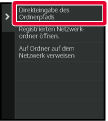

 , und geben Sie einen Suchbegriff ein,
um nach einer Arbeitsgruppe, einem Server oder einem Netzwerkordner
zu suchen. Informationen zum Eingeben von Text finden Sie unter
"SPEICHERN VON ADRESSEN DURCH DIREKTE EINGABE".
, und geben Sie einen Suchbegriff ein,
um nach einer Arbeitsgruppe, einem Server oder einem Netzwerkordner
zu suchen. Informationen zum Eingeben von Text finden Sie unter
"SPEICHERN VON ADRESSEN DURCH DIREKTE EINGABE". , um eine Ordnerebene nach oben zu gehen.
, um eine Ordnerebene nach oben zu gehen. .
.